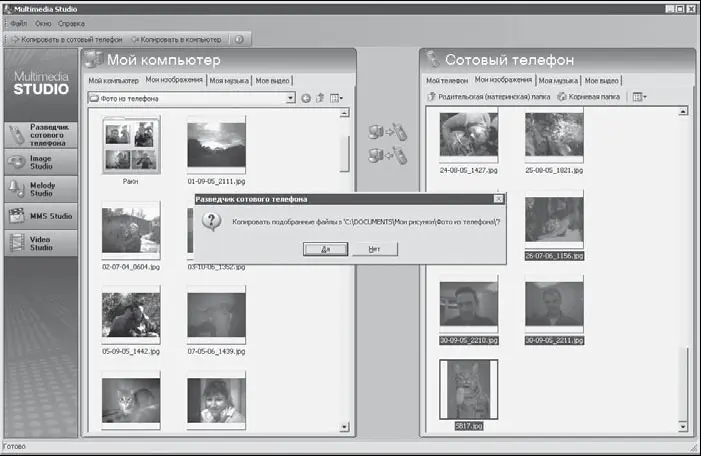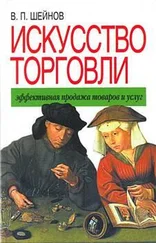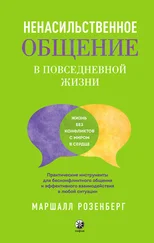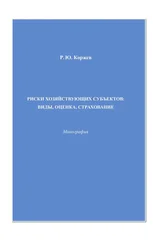В такой форме удобно планировать предстоящие события. Созданные записи сохраняются в открытый ранее файл. Затем можно вновь переключиться в «двухоконный» вид, скопировать добавленные события в телефон и сохранить эти записи.
Multimedia Studio – программа, входящая в состав MPT, – позволяет просматривать изображения и мелодии, хранящиеся в телефоне и в папках на компьютере, копировать это содержимое из телефона в компьютер и обратно. Кроме того, Multimedia Studio включает в себя простейший редактор изображений, редактор мелодий, мультимедийных сообщений (MMS) и видеоклипов. Вдоль левой границы окна расположены кнопки, вызывающие в остальной части окна средства просмотра и редактирования соответствующего мультимедийного содержимого.
Первое приложение – Разведчик сотового телефона(рис. 2.14) – своим интерфейсом очень напоминает Телефонную книгу. В правой части окна под заголовком Сотовый телефонна четырех вкладках отображаются файлы изображений, мелодий и видеозаписей, хранящиеся в телефоне. Первая вкладка Мой телефонотображает доступные в мобильном папки со звуками, изображениями и видеозаписями: audio, pictureи video, – каждую из которых можно открыть двойным щелчком кнопкой мыши на соответствующем значке. На остальных трех вкладках показываются файлы, находящиеся в соответствующих папках.

Рис. 2.14.Окно программы Multimedia Studio, раздел Разведчик сотового телефона.
В левой части окна Мой компьютерпоказаны файлы и папки, находящиеся на дисках компьютера. Для удобства навигации здесь также сделаны отдельные вкладки: Мой компьютер, Мои изображения, Моя музыкаи Мое видео. Разведчик сотового телефонаполностью поддерживает принцип drug and drop: любой файл можно перетащить с помощью мыши между папками, показанными в окне этой программы, и даже на Рабочий столили в Проводникоперационной системы Windows.
Самое очевидное применение Разведчика сотового телефона– копирование фотографий, сделанных телефоном, на компьютер. Через него удобно копировать в телефон изображения для фона экрана следующим образом.
1. Откройте папку телефона с изображениями. Для этого щелкните на ярлычке вкладки Мои изображенияили на вкладке Мой телефондважды щелкните на значке папки picture.
2. В левой части окна, Мой компьютер, выберите вкладку Мои изображенияили откройте нужную папку на вкладке Мой компьютер. В результате в левой части окна будет показано содержимое одной из папок вашего компьютера, а в правой части – содержимое папки pictureсотового телефона.
3. В правой части окна выберите фотографии, которые вы хотите скопировать в компьютер. При нажатой клавише Ctrlможно выбрать сразу несколько файлов.
4. Для копирования файлов нажмите кнопку Копировать в компьютерили выполните команду Файл > Копировать в компьютер. Появится запрос подтверждения операции (рис. 2.15), при утвердительном ответе файлы будут скопированы.
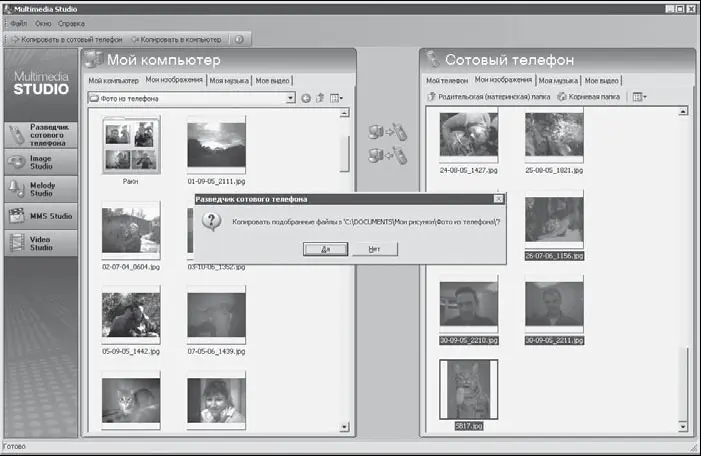
Рис. 2.15.Копирование файлов изображений.
Таким же образом можно копировать файлы из компьютера в телефон. Для копирования или удаления файла можно воспользоваться и контекстным меню, вызываемым щелчком правой кнопкой мыши на значке выбранного файла. С файлами в телефоне доступны действия Копировать в компьютери Удалить, а в компьютере – Копировать в телефон, Открытьи Удалить. Копирование или удаление звуковых файлов производится точно так же, как и изображений (только выбрать нужно, разумеется, вкладки, отвечающие за аудиофайлы – Моя музыка).
В сущности, Разведчик сотового телефонаявляется так называемым файловым менеджером, то есть программой, позволяющей просматривать содержимое запоминающих устройств, копировать (перемещать) и удалять файлы на этих устройствах. Некоторые ограничения призваны уберечь пользователя от неосмотрительных действий. Например, в телефоне показываются лишь те папки, которые предназначены для хранения мультимедийной информации. Попытку копировать в телефон слишком большой или не подходящий по формату файл программа сразу пресекает (рис. 2.16).
Читать дальше
Конец ознакомительного отрывка
Купить книгу